La herramienta Asignaciones le permite cargar y enviar asignaciones directamente a Brightspace. Sencillamente cargue su material enviado a la asignación correspondiente y envíelo.
Nota: Si no puede ubicar la herramienta Asignaciones o acceder a ella, es posible que esta figure con otro nombre. Comuníquese con el instructor para obtener más información.
Recorrido visual de la herramienta Asignaciones
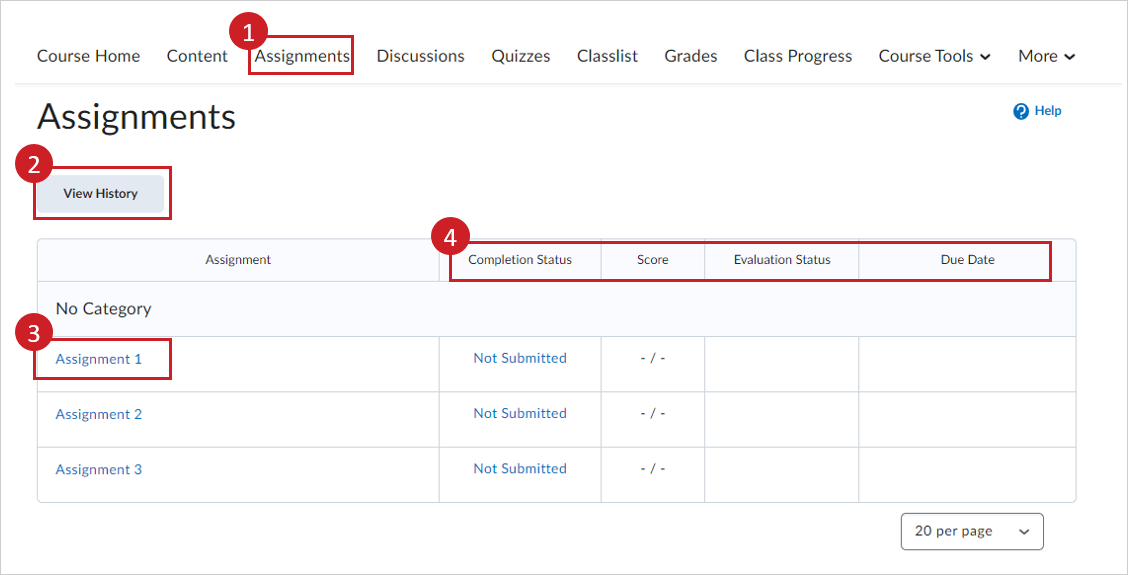
Figura: La herramienta Asignaciones se organiza en varias secciones, que se describen a continuación.
- Haga clic en Asignaciones para acceder a la herramienta Asignaciones.
- Haga clic en Ver historial para revisar su historial de envíos. También puede ordenar los resultados por asignación y tipo de asignación.
- Haga clic en una asignación de la lista para agregar archivos, grabar audio, grabar video, agregar comentarios y enviar su asignación.
- Revise:
- Estado de finalización: Muestra un recuento de todo el material o los archivos enviados para la asignación.
- Puntuación: Muestra una calificación o puntuación si el material enviado recibió una calificación.
- Estado de evaluación: Muestra los comentarios de su instructor.
- Fecha de vencimiento: Se muestra la fecha en que el instructor solicitó que se complete la asignación.